Co je třeba vědět
- Na webové stránce klepněte na Podíl (krabička, ze které vychází šipka). Poté klepněte na Najít na stránce a zadejte hledaný výraz.
- Starší verze iOS: Klepněte na Podíl, přejeďte a klepněte na Najít na stráncea potom klepněte na Najít na stránce znovu.
Tento článek vysvětluje, jak pomocí funkce Najít na stránce v Safari na iPhonu vyhledat text, který hledáte, na mobilní webové stránce. Zahrnujeme pokyny pro iOS 14 až iOS 4.
Jak používat Safari Najít na stránce v iOS 14 a 13
Pokud máte iPhone nebo jiné zařízení se systémem iOS se systémem iOS 14 nebo 13, použijte Safari k vyhledání na stránce podle těchto pokynů:
-
Začněte otevřením Safari a procházením webových stránek.
-
Klepněte na pole akcí ve středu dolní části obrazovky (pole se šipkou, která z něj vychází).
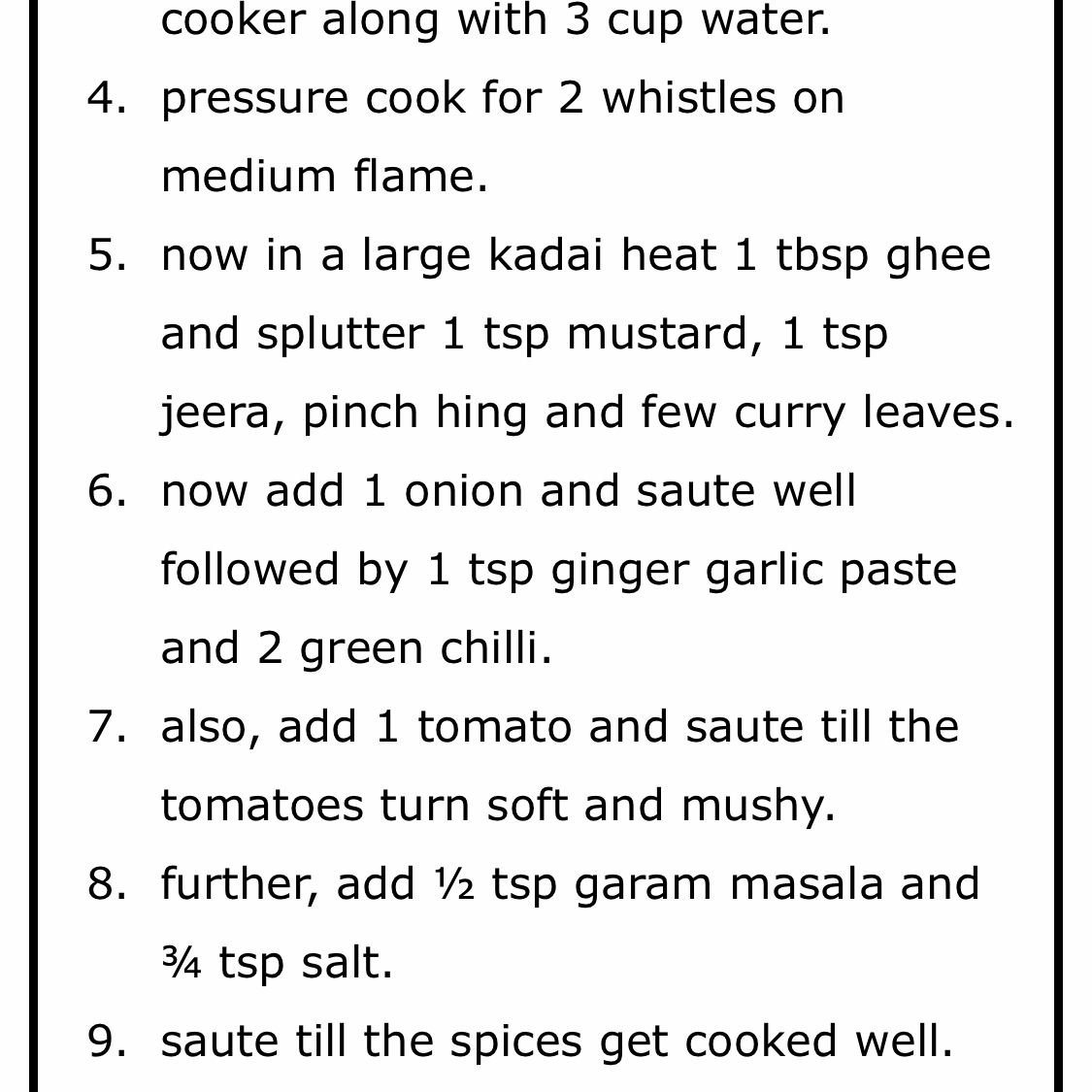
-
Na rozbalovacím listu přejeďte nahoru.
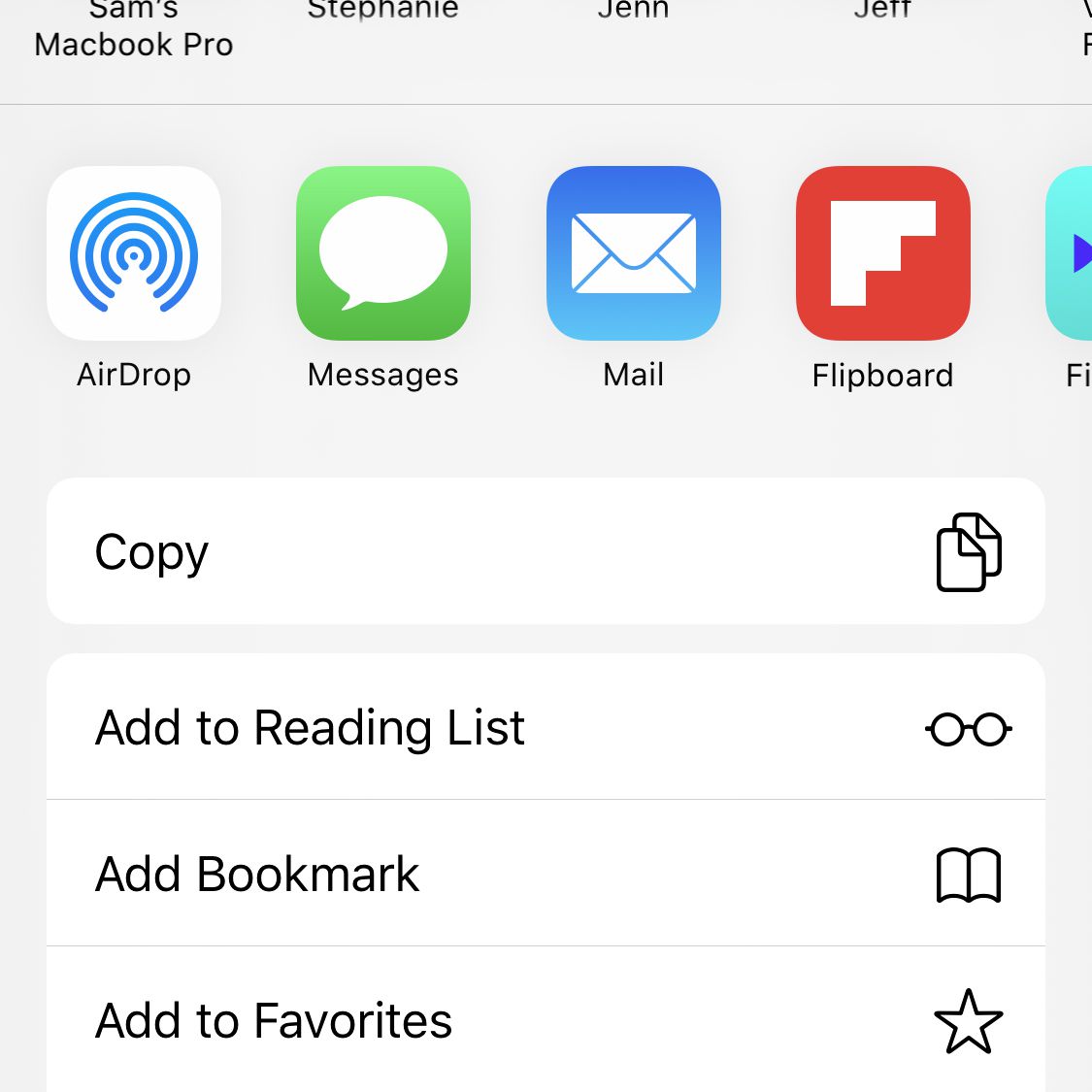
-
Klepněte na Najít na stránce.
-
Do vyhledávacího pole zadejte text, který chcete najít.
-
- Pokud je text, který jste zadali, na stránce, je zvýrazněno jeho první použití.
- Pomocí kláves se šipkami nad klávesnicí se můžete pohybovat vpřed a vzad v každé instanci hledaného výrazu na stránce.
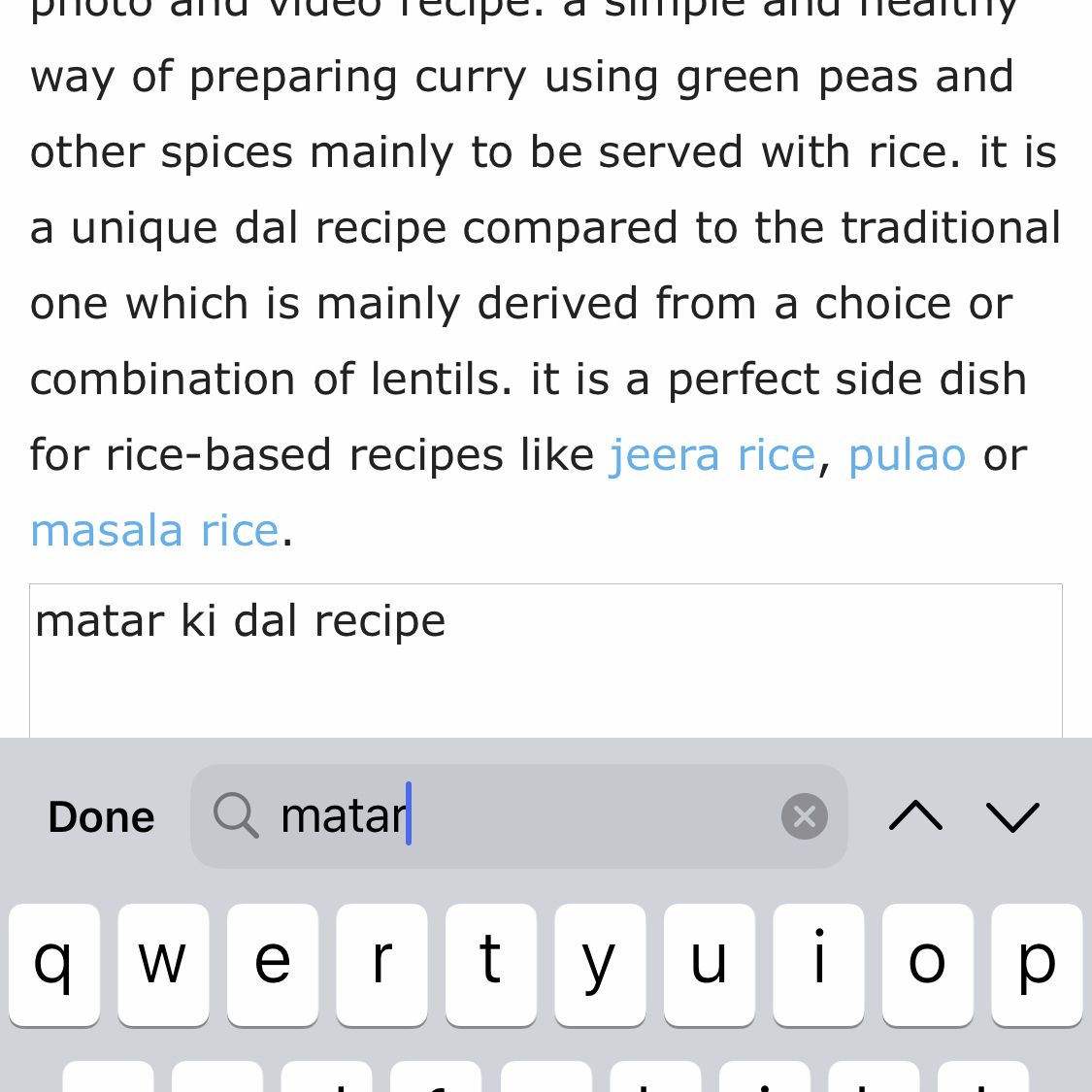
-
Klepněte na ikonu X na vyhledávacím panelu vyhledejte nové slovo nebo frázi.
-
Klepněte na Hotovo až skončíte.
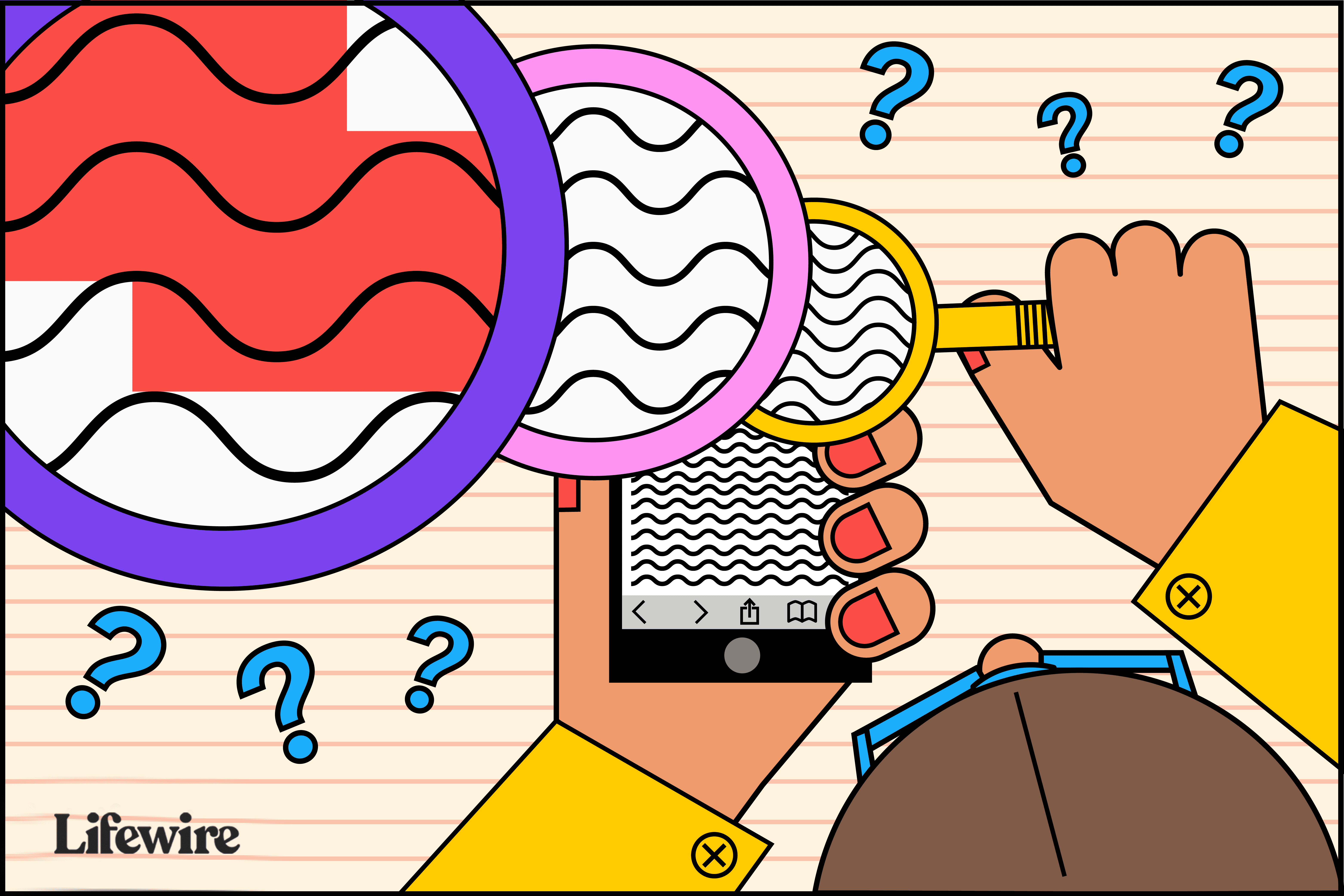
Jak používat Safari Najít na stránce v iOS 9 – iOS 12
U iPhonu nebo jiného zařízení se systémem iOS se systémem iOS 9 až iOS 12 postupujte takto:
-
Otevřete Safari a přejděte na web.
-
Klepněte na pole akcí ve středu dolní části obrazovky (pole se šipkou, která z něj vychází).
-
Přejeďte druhou řadou ikon. Klepněte na Najít na stránce.
-
Klepněte na Najít na stránce.
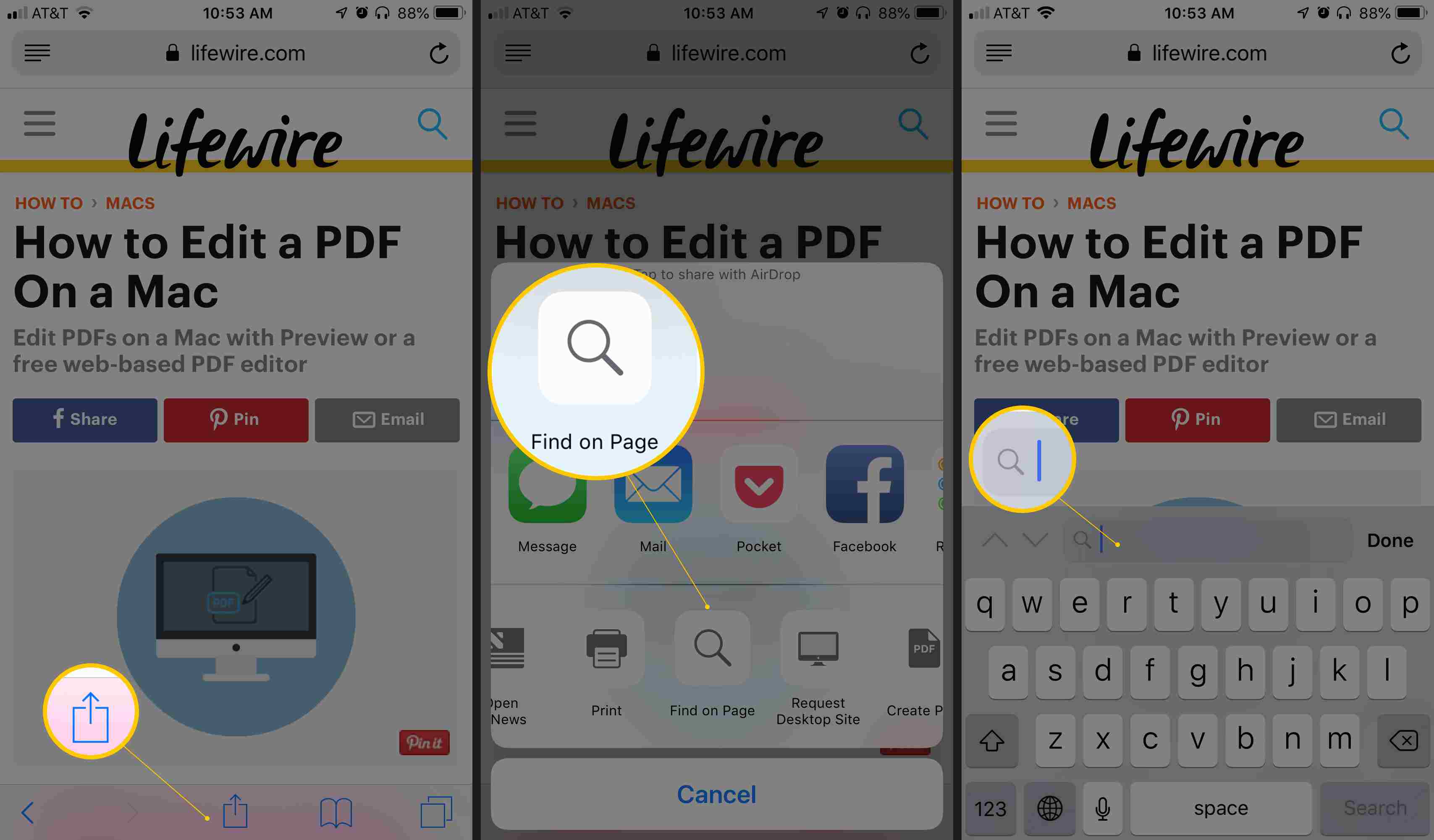
-
Do vyhledávacího pole zadejte text, který chcete najít.
-
Pokud je nalezený text nalezen, je zvýrazněno jeho první použití.
-
Pomocí kláves se šipkami vedle vyhledávacího pole můžete procházet každým použitím hledaného výrazu na stránce.
-
Klepněte na ikonu X do vyhledávacího pole zadejte nové slovo nebo frázi.
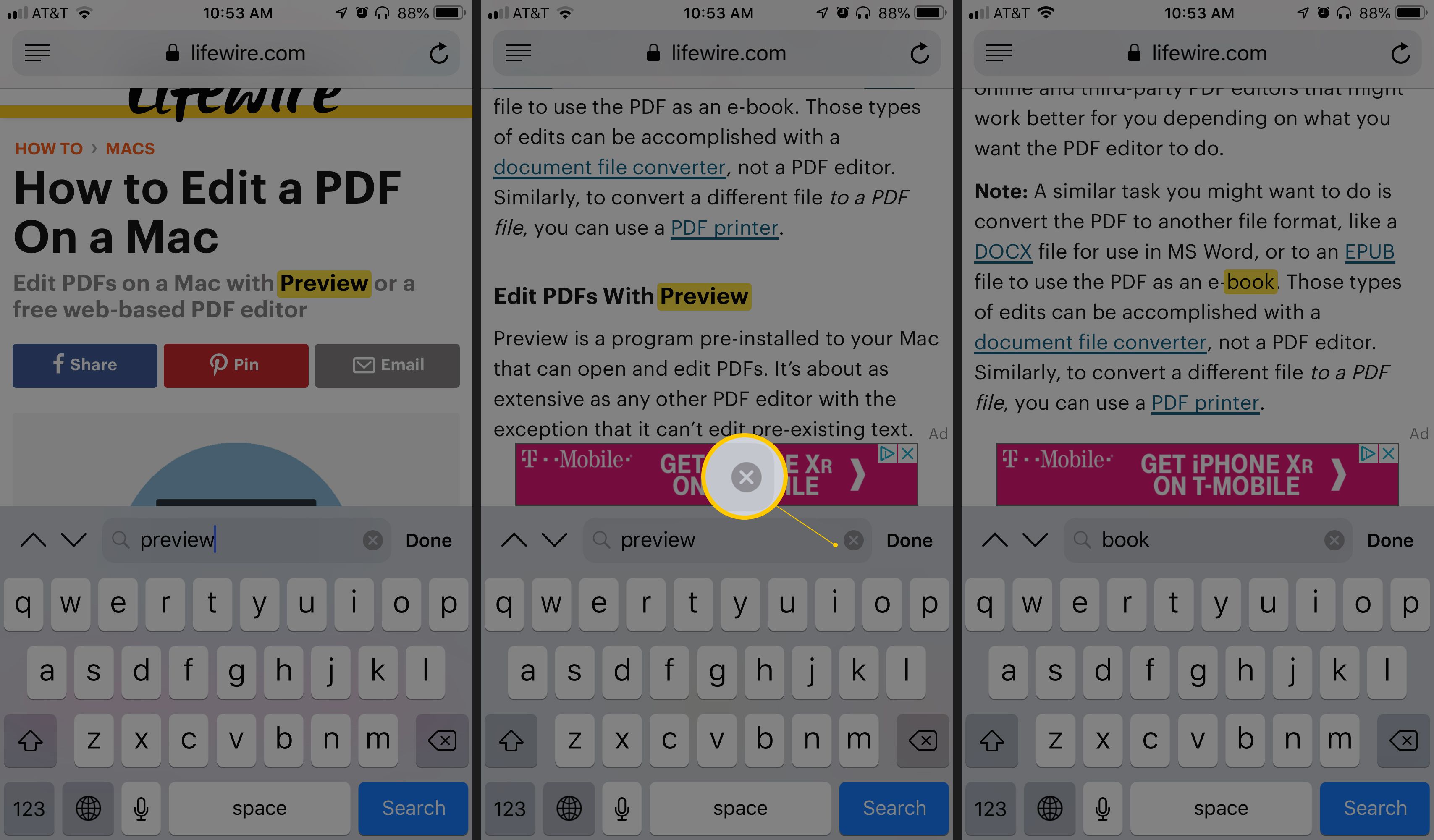
-
Klepněte na Hotovo až skončíte.
Jak používat Safari Najít na stránce v iOS 7 a 8
Následující kroky fungují jako jediný způsob, jak používat funkci Najít na stránce Safari v iOS 7 a 8:
-
Začněte otevřením aplikace Safari a procházením webových stránek
-
Po načtení webu do Safari klepněte na adresní řádek v horní části okna Safari.
-
Do tohoto adresního řádku zadejte text, který chcete na stránce vyhledat.
-
Když to uděláte, stane se řada věcí:
- V adresním řádku mohou být navrženy adresy URL na základě vaší historie procházení.
- Pod tím je Nejlepší hity část nabízí další návrhy.
- The Navrhovaná webová stránka je dodáván společností Apple na základě vašeho nastavení Safari (můžete je vylepšit v Nastavení > Safari > Vyhledávání).
- Poté následuje sada navrhovaných vyhledávání z Googlu (nebo vašeho výchozího vyhledávače), následovaná odpovídajícími stránkami z vašich záložek a historie vyhledávání.
-
Ale kde je Najít na stránce? Ve většině případů je skrytý ve spodní části obrazovky, a to buď klávesnicí na obrazovce, nebo seznamem navrhovaných výsledků a vyhledávání. Přejeďte až na konec obrazovky a uvidíte sekci s názvem Na této straně. Číslo vedle záhlaví udává, kolikrát se hledaný text zobrazí na této stránce.
-
Klepněte na Nalézt pro zobrazení všech použití hledaného slova na stránce.
-
Klávesy se šipkami procházejí používáním slova na stránce. The X ikona umožňuje vymazat aktuální vyhledávání a provést nové.
-
Klepněte na Hotovo až dokončíte vyhledávání.
Jak používat Safari Najít na stránce v iOS 4-6
V těchto dřívějších verzích systému iOS je proces trochu jiný:
-
K procházení webových stránek použijte Safari.
-
Klepněte na vyhledávací lištu v pravém horním rohu okna Safari (pokud je vaším výchozím vyhledávačem Google, okno se přečte Google dokud na něj neklepnete).
-
Napište text, který se na stránce snažíte najít.
-
V seznamu výsledků vyhledávání se nejprve zobrazí navrhované vyhledávací dotazy od Googlu. Ve skupině níže uvidíte Na této straně. Klepnutím na něj najdete požadovaný text na stránce.
-
Na stránce se zvýrazní hledaný text. Přesouvejte se mezi výskyty hledaného textu pomocí Předchozí a další tlačítka.